当我们在使用网络上网的时候经常会遇到网速较慢的情况,那么我们怎么解除网速限制呢?下面小编就给大家带来win10系统解除网速限制的方法,有需要的小伙伴快来学习一下吧!
相关内容推荐:>>win10驱动不兼容解决方法<<

win10系统解除网速限制的方法:
1、在键盘上按下键盘上的WIN+R组合键打开运行器,在窗口中输入gpedit.msc命令。
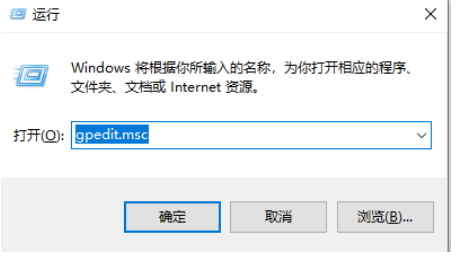
2、然后在该页面找到windows设置下的基于策略的Qos选项。
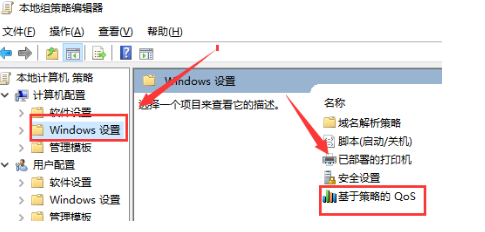
3、接着鼠标右击基于策略的Qo选项,在弹出的下拉框中选择高级Qos设置。
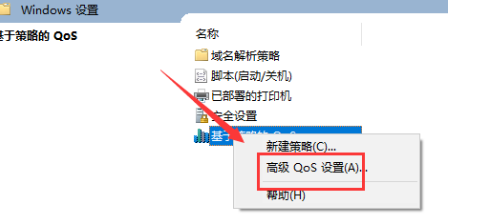
4、这时我们需要勾选指定入站TCP吞吐量级别,选择级别3再点击确定按钮。
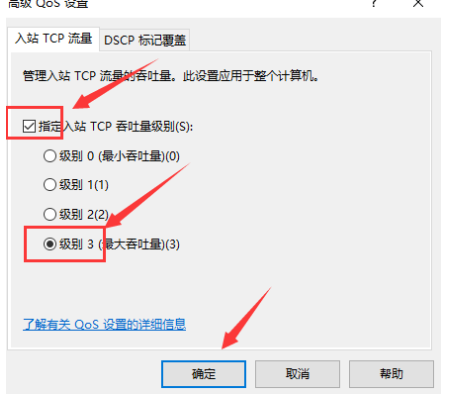
5、然后回到刚才的页面选择的管理模板下网络选项里的Qos数据包计划程序功能,接着再双击限制可保留带宽选项。
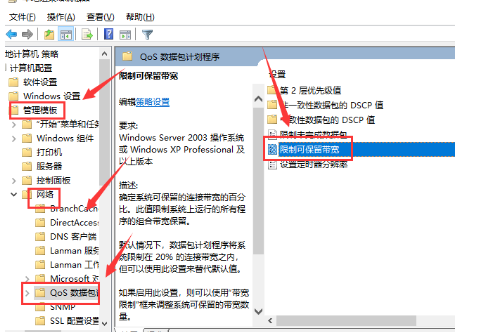
6、最后点击已启用选项,将带宽限制设定为0就可以了。
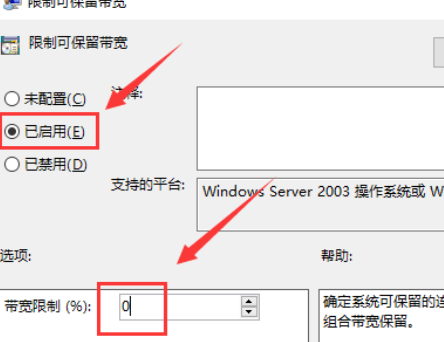
以上就是小编给大家分享的win10系统解除网速限制的方法的全部内容,想要了解更多内容,请关注dwsu.cn,小编会持续为大家更新更多相关攻略。

 微信扫一扫
微信扫一扫 


